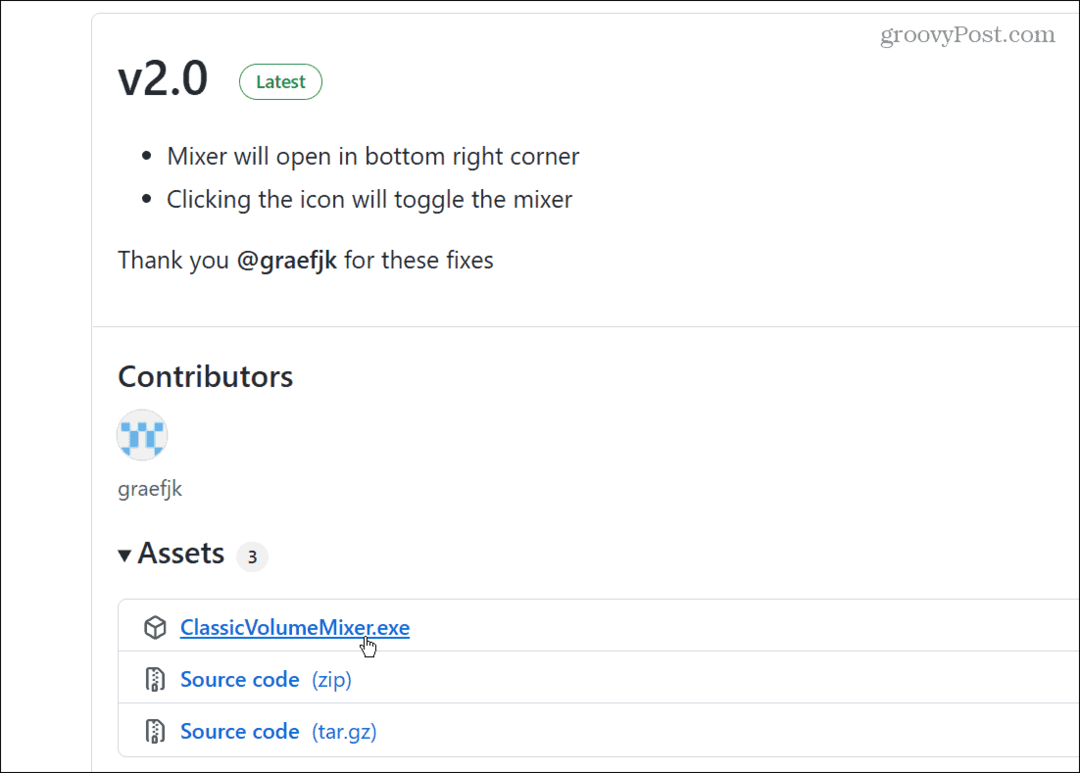Publicerad

Firefox har inte inbyggda översättningsverktyg som vissa webbläsare, men det är fortfarande möjligt. Så här översätter du en sida i Firefox.
Vissa webbläsare, som Google Chrome eller Safari, översätter en webbsida åt dig om den inte är på ditt modersmål. Dessa inbyggda verktyg gör att du snabbt kan förvandla en sida som är på ett främmande språk till en sida på ditt eget modersmål. Men inte alla webbläsare har denna möjlighet som standard. Firefox, till exempel, även med alla dess coola tips, tricks och funktioner, har inga inbyggda översättningsverktyg. Allt är dock inte förlorat; genom att installera ett tillägg som rekommenderas av Firefox kan du snabbt förvandla en sida på främmande språk till en sida du kan läsa.
Om du längtar efter att veta vad den utländska webbplatsen säger, så här är hur du översätter en sida i Firefox.
Hur man installerar tillägget To Google Translate i Firefox
Firefox rekommenderar Till Google Translate förlängning. Som med alla Firefox-tillägg, det går snabbt och enkelt att installera.
- Öppen Firefox.
- Klicka på Hamburgare ikonen i det övre högra hörnet av skärmen.
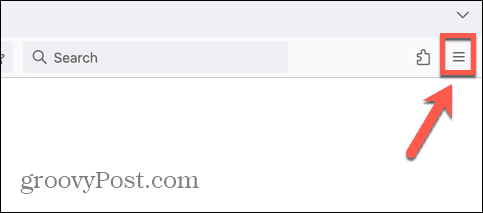
- Välj Tillägg och teman.
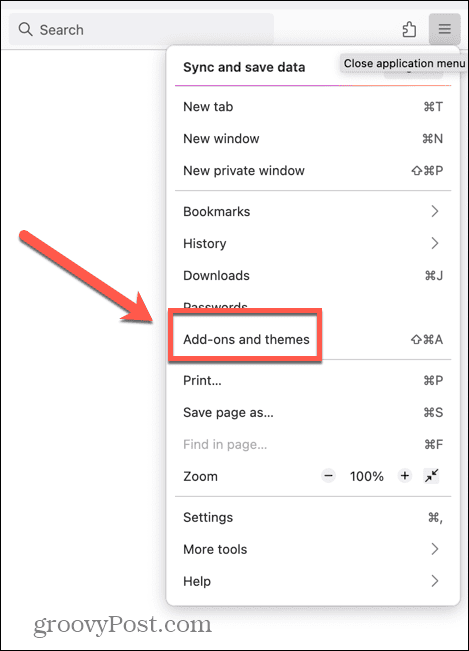
- Se till att du är i Tillägg flik.
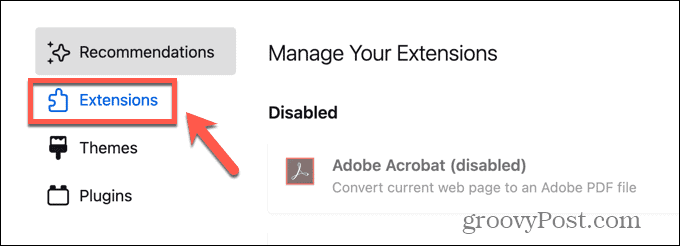
- Du kanske ser Till Google Translate i Rekommenderade tillägg sektion.
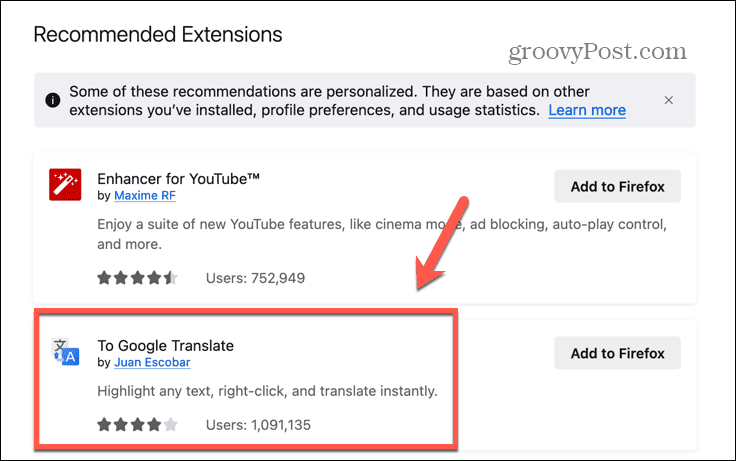
- Om du inte gör det, sök efter det med hjälp av Hitta fler tillägg sökruta.
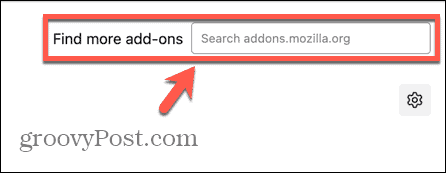
- Klick Lägg till i Firefox.
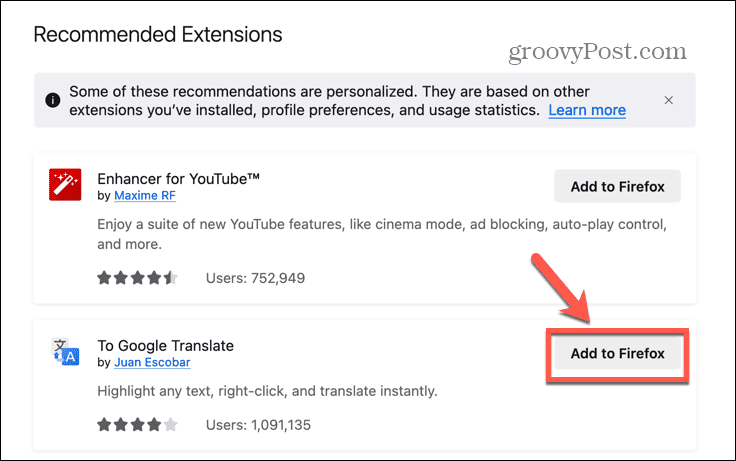
- Klick Lägg till för att bekräfta ditt beslut.
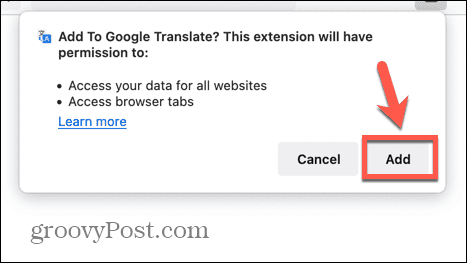
- De Till Google Translate tillägget är nu installerat.
Hur man översätter en sida i Firefox med hjälp av Google Translate
När du har installerat Till Google Translate förlängning kan du snabbt översätta en sida eller en länk från sammanhangsmenyn. Allt du behöver göra är att högerklicka och välja lämpligt alternativ.
- Öppna en webbsida i Firefox som är på ett annat språk.

- Högerklicka någonstans på sidan.
- Välj i snabbmenyn Till Google Translate.
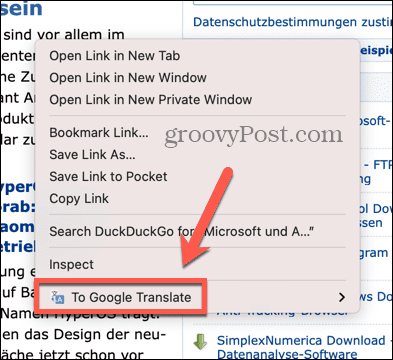
- Välj Översätt den här sidan.
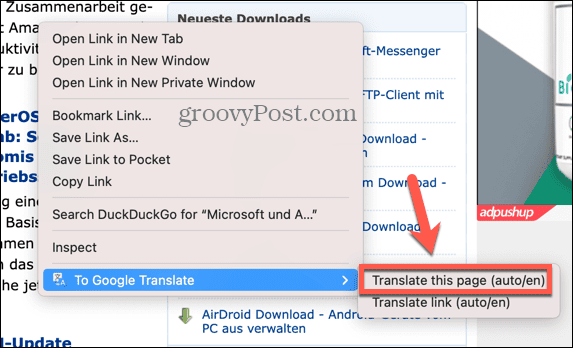
- Tillägget kommer att översätta sidan till ditt målspråk.
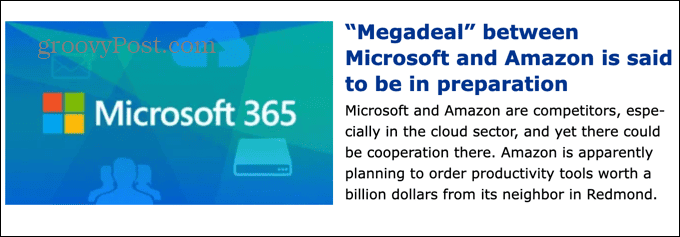
- Om du vill se den ursprungliga oöversatta texten igen, klicka på Översättning rullgardinsmenyn uppe till höger på skärmen och välj Original.
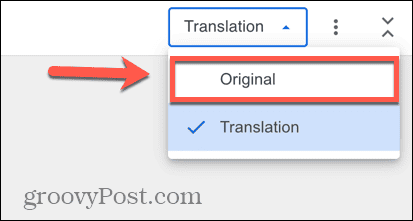
- Sidan kommer nu att visa den oöversatta texten.
- För att se översättningen igen, klicka på Översättning rullgardinsmenyn och välj Översättning.
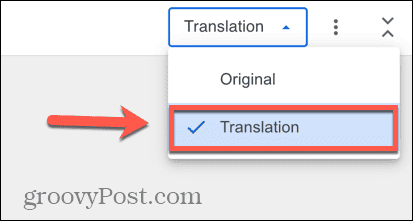
Hur man ändrar källan och målspråket i Till Google Översätt
Som standard kommer To Google Translate att försöka identifiera språket på webbsidan och översätta det till standardspråket som du använder i Firefox. Det är dock möjligt att ändra både målspråket och källspråket om du inte får de resultat du vill ha.
- Högerklicka på sidan som du vill översätta.
- Välj Till Google Translate.
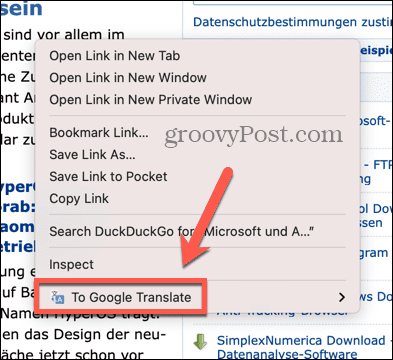
- Välja Översätt den här sidan.
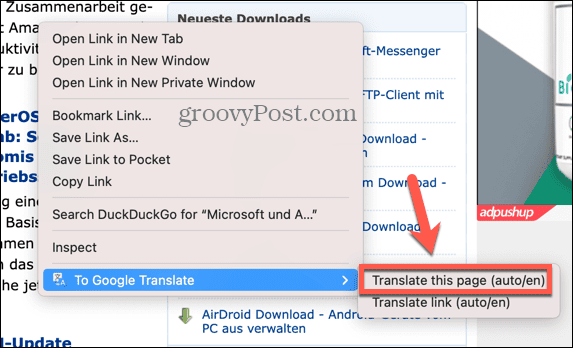
- För att ändra källspråket, klicka på det aktuella källspråket längst upp till vänster på skärmen.
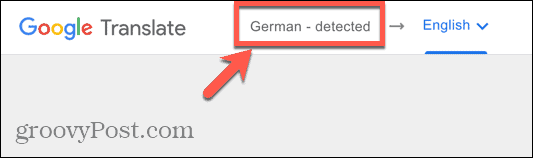
- Välj ett av språkalternativen.
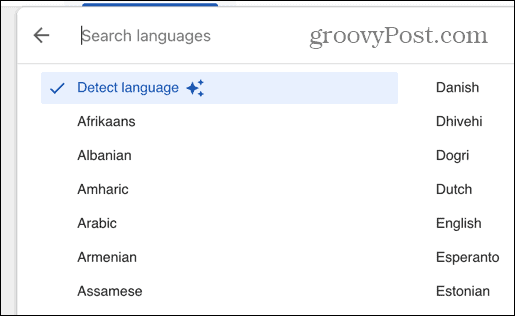
- För att ändra målspråket, klicka på det aktuella målspråket uppe till vänster på skärmen.
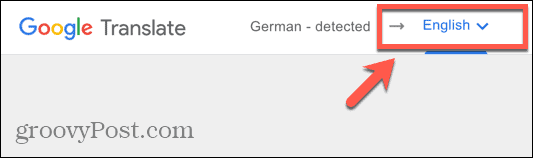
- Välj ett av språkalternativen.
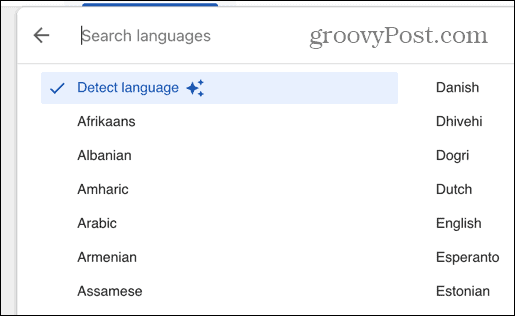
- Din sida kommer nu att översättas från källspråket till målspråket.
Gör mer med Firefox
Det är inte direkt uppenbart hur man översätter en sida i Firefox, eftersom det inte finns några översättningsalternativ som standard. Men genom att installera tillägget To Google Translate kan du lägga till översättningsfunktioner till Firefox och översätta webbsidor på ett ögonblick. Det är definitivt mycket snabbare än att försöka kopiera och klistra in en hel webbsida i ett Google Translate-fönster.
Det finns många andra användbara knep som kan göra din Firefox-upplevelse ännu bättre. Ett användbart knep är att lära sig hur man gör öppna en länk i en ny flik i Firefox. Som standard öppnas länkar på samma flik, vilket inte alltid är idealiskt. Du kanske vill öppna en länk på en annan flik så att du kan läsa den senare utan att lämna sidan som du redan är på. Tack och lov finns det några sätt du kan få Firefox att öppna länkar på separata flikar.